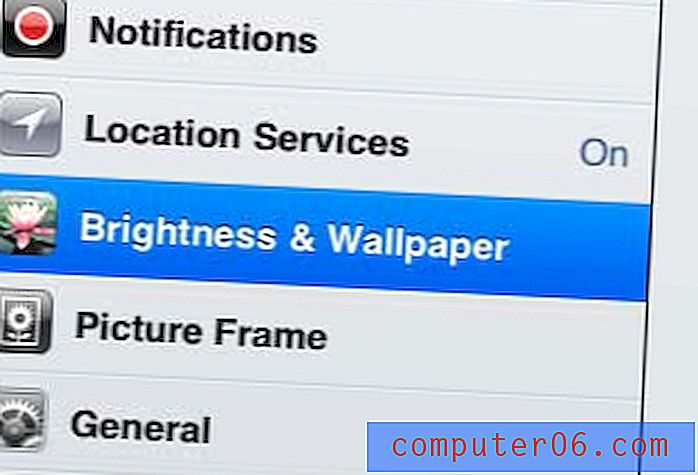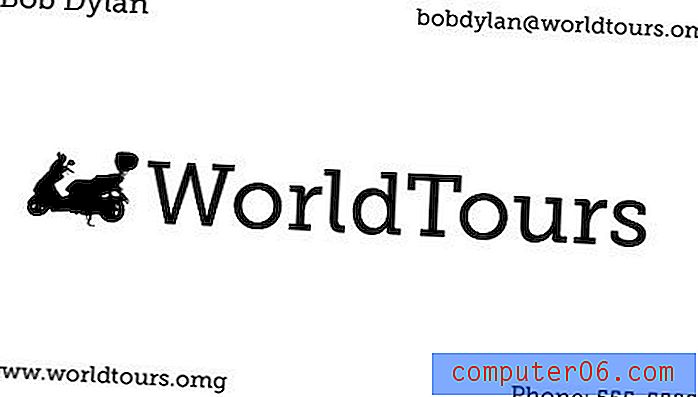Kuidas teha privaatset sirvimist iPhone Chrome'i rakenduses
Privaatne sirvimine on oluline võimalus teada, kuidas sisse ja välja lülitada. Ükskõik, kas teete kallimale sünnipäeva ostes või kontrollite saiti, mida te ei soovi, et keegi teie arvutis nuusutab, lubab privaatne sirvimine brauserile öelda, et see ei tohiks teie tehtud asju meelde jätta. Oleme varem arutanud teie iPhone'i rakenduse Safari privaatse sirvimise seadet, kuid paljud inimesed eelistavad Chrome'i rakendust vaikesuvastuse asemel. Chrome'i rakenduse privaatse sirvimise protsess sarnaneb töölauaprogrammis toimimise protsessiga, nii et kui olete oma arvutis privaatselt sirvinud, saate Incognito vahekaartide toimimisega tuttavaks.
Inkognito vahelehe kasutamine Chrome'i iPhone'i rakenduses
Paljud brauserid annavad teile privaatse sirvimise ajal sätte „kõik või mitte midagi”, mistõttu võib Chrome'i konkreetsete inkognito vahelehtede idee tunduda pisut võõras. Põhimõtteliselt avate uue vahekaardi, kus Chrome ei mäleta enam teie ajalugu ega küpsiseid, kui see vahekaart suletakse. Nii võite lasta privaatse sirvimise vahekaardiga samal ajal avada ka muid, mitte inkognito vahelehti, siis sulgege inkognito vahekaart ja naaske tavalise sirvimise juurde.
1. samm: käivitage Chrome'i rakendus.

Käivitage Chrome'i iPhone'i rakendus
2. samm: puudutage Chrome'i sätteid (kolme horisontaalse joonega nuppu) ekraani ülaservas, aadressiriba paremal.

Avage menüü Seadistused
3. samm: valige menüü ülaosas uus vahekaart inkognito .
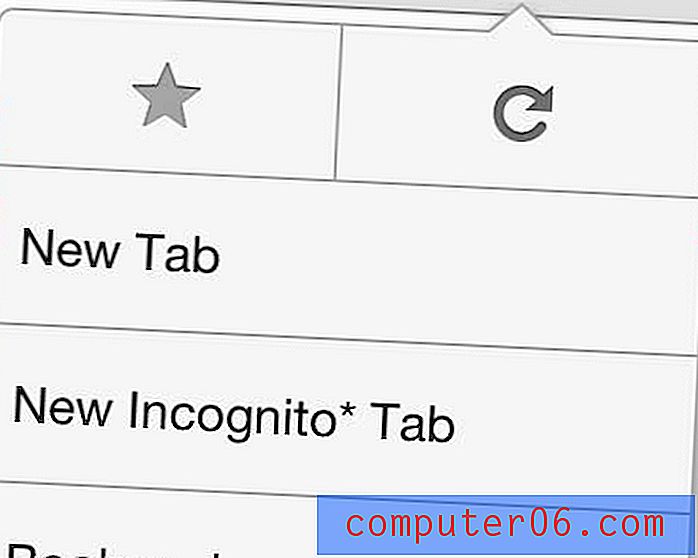
Valige suvand „Uus inkognito kaart”
4. samm: avaneb uus vahekaart nagu alloleval pildil, mis sisaldab lühikest selgitust Incognito vahekaartide toimimise kohta.
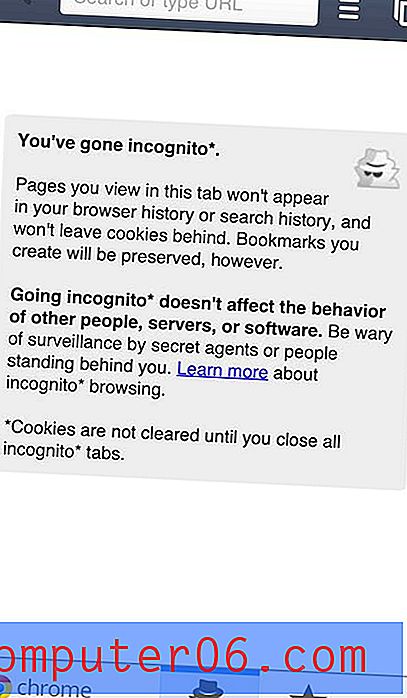
Vahekaardi Incognito selgitus
Põhimõtteliselt ei jää midagi meelde, kui valite uute järjehoidjate loomise. Lisaks kustutatakse küpsised alles siis, kui kõik inkognito vahelehed on suletud. Nii et kui teil on avatud mitu inkognito vahelehte, sulgege need kindlasti kõigist teie seadmesse salvestatud küpsistest ja sulgege need kõik.
Kui teil on ka iPad, on olemas mõned kasulikud turvameetmed, mida saate kasutada ka selle tahvelarvuti teabe privaatseks hoidmiseks. Üks hea võimalus on seadistada pääsukood seadme avamiseks. Selleks peab keegi enne teie iPadi kasutamist alustama teie parooli teadma.